概述
1.matlab的界面

①CurrentFolder:中文一般翻译成工作路径,一般设置成一个自己建立的、有读写权限的文件夹,例如我的文档下建立一个matlab文件夹
②Command Window:字面意思是命令窗口,用来运行代码,所有的代码都是在这里输入
③Workspace:字面意思是工作空间,其实就是暂存所有运行结果的地方,“暂”的具体含义是:关闭matlab后丢失
2.软件中的基本概念
2.1 函数
matlab之所以强大,就是因为提供大量的函数,我们也可以建立自定义函数,方法是:File->New->function。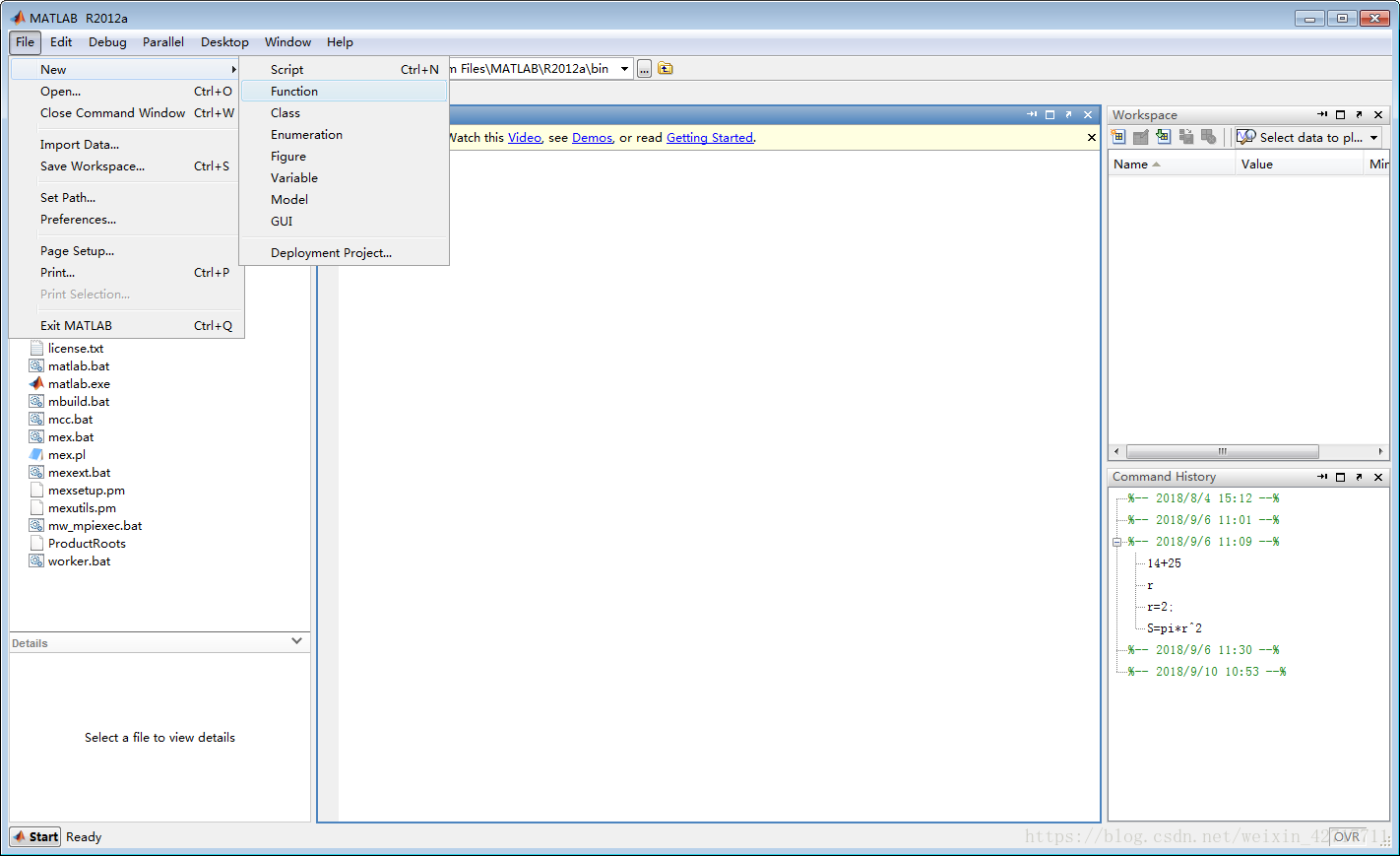
自定义函数一般保存在工作路径下。函数文件的特征是:扩展名m,内容的第一行以function开头,后续内容是“输出变量=函数名(输入变量)”。且函数名和文件名相同。
每个函数在Command Window中运行,用来完成特定的计算任务,运行方式是输入“输出变量=函数名(输入变量)”,然后按回车。例如有个系统自带的函数是用来求绝对值的,函数名abs,所以在Command Window里输入“a=abs(-1)”,就会显示运算结果为“a=1”。且运算结果会在Workspace里出现一个变量a,双击后可看到a的值是1。
2.2 脚本
可以理解为特殊的函数,这种函数内容的开头没有function那行,因此没有输入、输出变量,也没有函数名。文件扩展名和函数一样是m,也需要在Command Window里运行。脚本都是用户建立的,方法是:File->New Script。一般保存在工作路径下。脚本的功能就是完成用户需要的、复杂的计算任务,通常脚本里会调用很多函数。
2.3 GUI
一般翻译为界面,就是人机交互界面的意思。写脚本处理问题的方法有点麻烦,让人看起来更像是码农,所以现在很多问题可以通过界面点点鼠标解决。这时候就需要打开界面,打开方法是:在APPS标签里可以找到所有已安装的GUI工具,单击即可。注意右边有个小三角可以点开。和函数一样,用户也可以自己建立自定义GUI,这部分较为复杂,对新手而言有点遥远。
2.4 toolbox
一般翻译成工具箱,matlab将功能相近或者应用上自成体系的一组函数和GUI打包成一个toolbox。正版的matlab在购买时,几乎每一个toolbox都是要单独收费的,所以toolbox也可以理解为matlab产品的模块,一个工具箱就是一个产品/商品。
2.5 simulink
一般用matlab解决问题的过程是:用户自定义脚本,在Command Window里运行脚本。而脚本的运行逻辑是顺序执行,和一般的编程一样。simulink则提供另一种思路,图形化编程,有点像labview,这种方法很适合于物理模型的仿真,因此有时用“matlab编程”和“simulink仿真”强调。使用方法是在菜单栏下点击simulink。
3.获得帮助
常用的获得帮助有四种方法
①Help标志,点开后可以获得各工具箱/产品的完整帮助文档。新版本中默认使用在线,改用本地帮助的办法是在home标签里,Preferences下的matlab/Help里选择installed locally
②cn.mathworks.com官网上找到支持,然后可以获得教程。这种方法获得的帮助文档和第一种方法一样。
③在Command Window里输入 doc+函数名 来获得帮助。比如输入"doc fft"可以获得离散傅里叶变换函数fft的帮助和范例。这种方法获得的文档是前两种方法文档中的部分。当然,前提是你要知道函数名,才能找到帮助。这种方法适合于获得系统自带函数的使用说明。
④使用GUI时,通常界面的角落里有Help,点开可以获得帮助。这种方法获得的文档是第一和第二种方法文档中的部分。这种方法适合于获得系统自带GUI的使用说明。
这几种方法中,最常用的是第三种,只要知道自己需要的函数名,就可以用这种方式获得说明和范例。而实际使用中,一般常用的系统自带函数,也并不是非常多,大概几十个?真正需要牢记使用方法的可能就几个,通常都是知道函数名,要用的时候doc一下。
最后
以上就是优雅大树为你收集整理的MATLAB基础学习(一)-软件基本概念介绍的全部内容,希望文章能够帮你解决MATLAB基础学习(一)-软件基本概念介绍所遇到的程序开发问题。
如果觉得靠谱客网站的内容还不错,欢迎将靠谱客网站推荐给程序员好友。








发表评论 取消回复